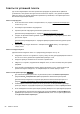User instructions
Печать фотографий
Не оставляйте неиспользованную фотобумагу в лотке. Бумага может начать скручиваться, что
приведет к ухудшению качества печати. Перед печатью фотобумага должна быть ровной.
СОВЕТ: Этот принтер оснащен функцией HP ePrint — бесплатной услуги компании HP,
которая позволяет печатать документы на подключенном к Интернету принтере в любое время
и в любом месте без дополнительных программ и драйверов. Дополнительную информацию
см. в разделе
HP ePrint на стр. 95.
Печать фотографии с компьютера (Windows)
1. Загрузите бумагу в лоток. Дополнительную информацию см. в разделе
Загрузка бумаги
на стр. 24.
2. В используемой программе выберите Печать.
3. Убедитесь, что выбран принтер нужной модели.
4. Щелкните кнопку, с помощью которой открывается диалоговое окно Свойства.
В зависимости от используемой программы эта кнопка может называться Свойства,
Параметры, Настройка принтера, Свойства принтера, Принтер или Предпочтения.
5. Выберите соответствующие параметры.
●
На вкладке Макет выберите ориентацию страницы: Кн
ижная или Альбомная.
●
На вкладке Бумага/Качество в разделе Выбор лотка выберите соответствующий тип
бумаги в раскрывающемся списке Носитель, а затем выберите соответствующее
качество печати в разделе Качество печати.
●
Щелкните кнопку Дополнительно и в пункте Бумага/Выход в раскрывающемся
списке Размер бумаги выберите необходимый размер бумаги.
Дополнительную информацию о параметрах печати см. в разделе
Советы по успешной
печати на стр. 52.
ПРИМЕЧАНИЕ. Для печати с максимальным разрешением перейдите на вкладку Бумага/
Качество, выберите в раскрывающемся списке Носитель параметр Фотобумага и укажите
Наилучшее качество в разделе Качество печати. Затем щелкните кнопку
Дополнительно и выберите в раскрывающемся списке Печать с максимальным
разрешением параметр Да. Для печати с максимальным разрешением в оттенках серого
выберите в раскрывающемся списке Печать в отт
енках серого параметр Оттенки серого,
высокое качество.
6. Щелкните ОК, чтобы вернуться в диалоговое окно Свойства.
7. Щелкните ОК, а затем выберите Печать или ОК в диалоговом окне Печать.
ПРИМЕЧАНИЕ. После завершения печати удалите неиспользованную фотобумагу из входного
лотка. Храните бумагу таким образом, чтобы исключить ее скручивание, иначе это приведет к
снижению качества печати.
Печать фотографии с компьютера (OS X)
1. Загрузите бумагу в лоток. Дополнительную информацию см. в разделе
Загрузка бумаги
на стр. 24.
2. В меню Файл программного обеспечения выберите Печать.
3. Убедитесь, что выбран принтер нужной модели.
46
Глава 3 Печать RUWW